
この記事では、systemctl コマンドを使用して systemd サービスを管理する方法を紹介します。 Systemd は、サービスの管理に使用される Linux ベースのオペレーティング システムのシステムおよびサービス マネージャーです。 Systemd は、古い Sysvinit よりも強力で人気があります。
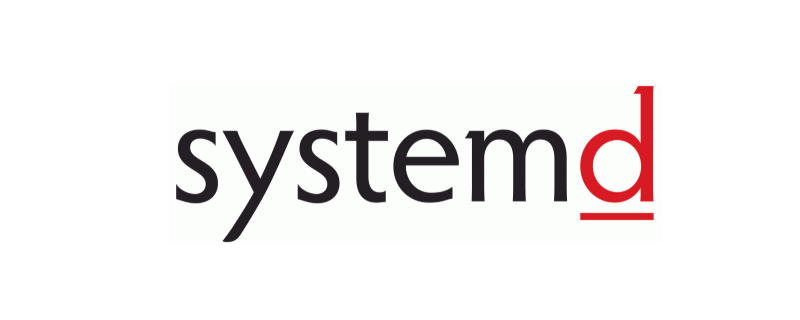
Linux ベースのオペレーティング システムのほとんどの新しいバージョン (CentOS/Redhat 7、Fedora 25、Ubuntu 16.04 など) は、デフォルトのサービス管理ツールとして Systemd を使用します。
次のコマンド例を使用する前に、<サービス名> を実際のサービス名 (httpd、mysql、apache2、ssh など) に変更する必要があります。
サービスの開始または停止:
構文:
$ sudo systemctl start <service name> .service $ sudo systemctl stop <service name>.service
start: 停止したサービスを開始するために使用されます。
stop: 実行中のサービスを停止するために使用されます。
例:
$ sudo systemctl startssh.service $ sudo systemctl stopssh.service
サービスを再起動またはリロードします:
$ sudo systemctl reloadssh.service $ sudo systemctl restartssh.service $ sudo systemctl reload-or-restartssh.service
Reload: 実行中のサービスをリロードするための構成
Restart: 実行中のサービスを再起動 (停止/開始) するために使用されます
reload-or-restart: サービスのデフォルト値を再ロードするために使用されますが、サービスを再ロードできない場合は再起動されます
サービスのステータスを確認します:
$ sudo systemctl statusssh.service
ステータス: サービスの現在のステータスを確認するために使用されます
サービスを有効または無効にします:
$ sudo systemctl enablessh.service $ sudo systemctl disablessh.service
Enable: システムの起動時にサービスが開始されるようにするために使用されます。
Disable: システムの起動時にサービスが開始されないように無効にするために使用されます。
Checkサービス 有効/無効ステータス:
$ sudo systemctl is-activessh.service $ sudo systemctl is-enabledssh.service
is-active: サービスの現在のサービス ステータスを確認するために使用されます
is-enabled: サービスが有効かどうかを確認するために使用されますシステムの起動時
この記事はここで終了しました。さらにエキサイティングなコンテンツについては、PHP 中国語 Web サイトの Linux チュートリアル ビデオ 列に注目してください。
以上がsystemctl コマンドを使用して systemd サービスを管理する方法の詳細内容です。詳細については、PHP 中国語 Web サイトの他の関連記事を参照してください。



